Word怎么查字数
在用Word编辑文档的时候,例如写论文,是有字数要求的,字数不足或者超过很多字数都是不好的现象,因此大家在写的时候就经常需要查看写了多少字,能让自己对所写的内容字数有个更准确的把控,那么Word怎么查字数呢?其实Word查字数很简单,下面就跟着小编一起了解一下吧!
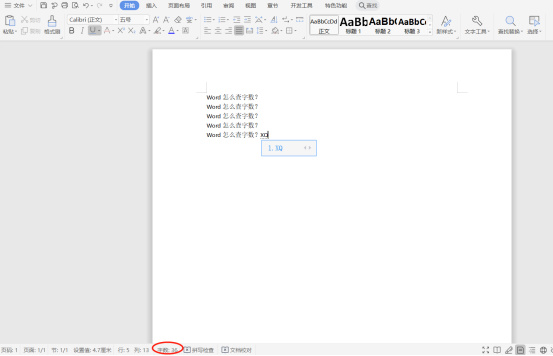
Word怎么查字数呢?
在用Word编辑文档的时候,例如写论文,是有字数要求的,字数不足或者超过很多字数都是不好的现象,因此大家在写的时候就经常需要查看写了多少字,能让自己对所写的内容字数有个更准确的把控,那么Word怎么查字数呢?其实Word查字数很简单,下面就跟着小编一起了解一下吧!
第一种方法,打开文档后直接看最下方的文档标注,会显示当前文档的字数,如下图所示:
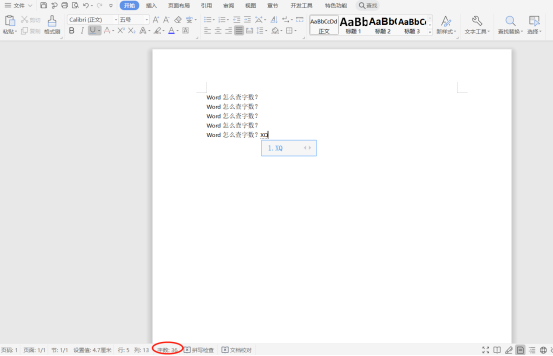
第二种方法,点击菜单栏中的【审阅】-【字数统计】,如下图所示:
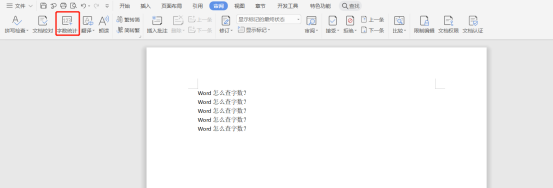
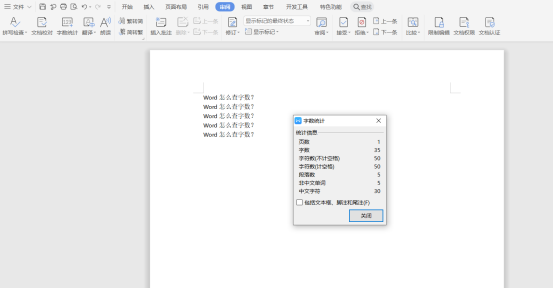
以上两个方法都可以查看字数。
其实上述关于Word怎么查看字数的操作步骤非常简单,比看左下角的字数更准确统一一些,里边包含的内容也不少,所以当你在进行文件编辑的时候对于文档的字数,空格有要求的时候最好是应用次功能来查看。这个功能虽然简单但是好多小伙伴们都不知道该如何操作,小伙伴们多重复操作几次就会记住了!
写在最后:小编认为Word在现在大家的工作和学习中发挥着越来越重要的作用,甚至有些时候我们找工作也可以看到岗位需求上招聘者会直接标记:熟练Word等办公软件的优先录用,可见熟悉掌握办公软件是多么重要。其实Word还有很多隐藏的功能和便捷的使用小技巧,希望同学们能主动去发掘它们,更好的掌握Word技能,为我们工作和学习助力。
本篇文章使用以下硬件型号:联想小新Air15;系统版本:win10;软件版本:WPS Office2019。
Word怎么查字数?
日常办公中经常会使用Word来进行文档的编辑以及给文档改格式,那么你是否对里边的功能都了解呢?比如:改变字体的大小、颜色,行间距的设置,Word怎么查字数等等操作,前边两个操作步骤我已经给各位小伙伴们分享了,这次就跟大家分享Word怎么查字数的具体操作步骤,就在下方,小伙伴们快来看一看吧!
1.首先,我们打开一个文档,想要查看里边有多少字,(如下图所示)。
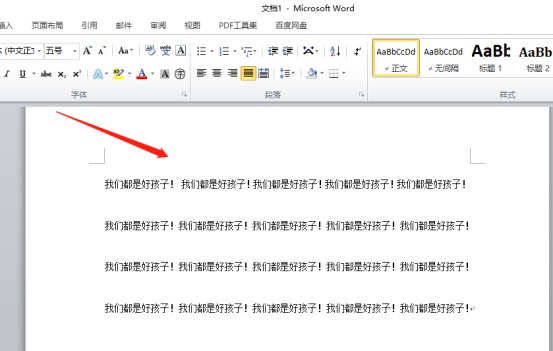
2.这时候我们看【左下角】有一个字数,直接就统计出来,(如下图红色圈出部分所示)。
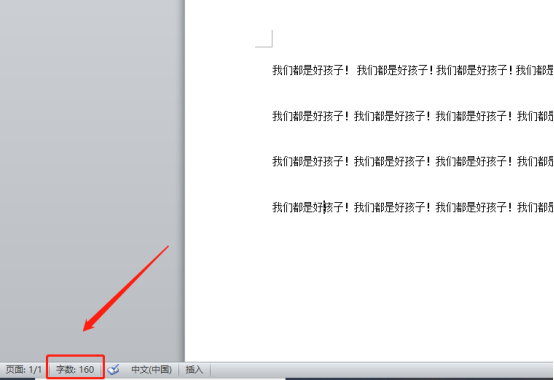
3.接下来,我们还可以点击菜单栏上边的【审阅】,(如下图红色圈出部分所示)。
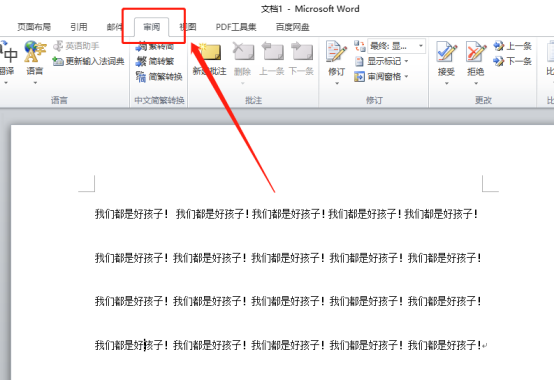
4.然后找到审阅下边的【统计字数】选项,(如下图红色箭头指向所示)。
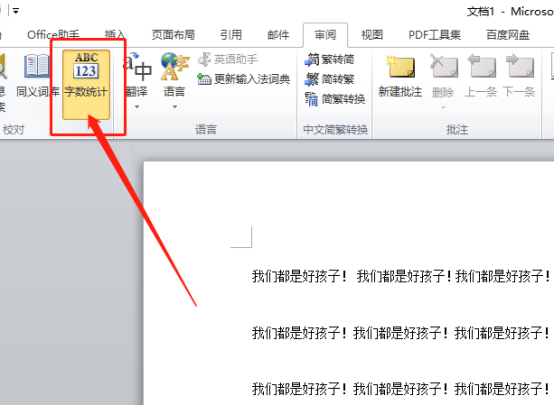
5.最后就会弹出以下的弹框,这样不仅会统计字数并且行数段落数等等都有,(如下图所示)。
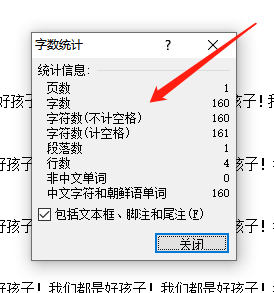
以上的5步操作步骤就是Word怎么查字数的具体操作步骤,已经详细的给各位小伙伴们罗列出来了,各位小伙伴们按照以上的步骤按步就班的进行操作就可以查看文档的字数了。但是想熟练的掌握这个操作步骤还是需要大家在课下多重复操作几次,这样才会更牢固,以后可以随时使用,希望以上的操作步骤对你有所帮助!
本篇文章使用以下硬件型号:联想小新Air15;系统版本:win10;软件版本:Microsoft Word 2010。


